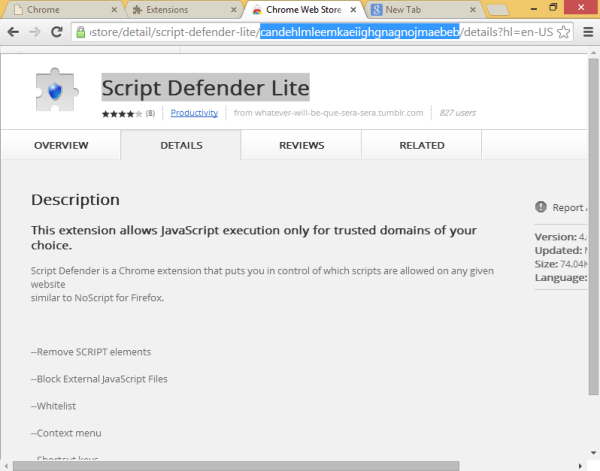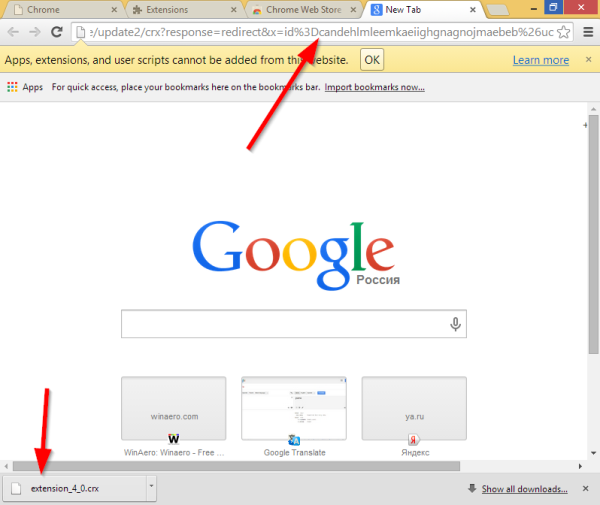Od chvíle, kdy Google oznámil, že doplňky pro Google Chrome lze instalovat pouze z jejich webového obchodu, mnoho uživatelů chce vědět, jak mohou získat soubory * .crx přímo pro svá oblíbená rozšíření Google Chrome. Soubory CRX jsou zabalenou verzí rozšíření a lze je použít k jejich offline instalaci bez návštěvy webového obchodu Google Chrome. V tomto článku bych chtěl sdílet velmi jednoduchý způsob, jak rychle získat soubor crx pro libovolnou příponu Chrome.
Předpokládejme například, že chceme CRX pro rozšíření „Script Defender Lite“.
co znamená šedá šipka na snapchatu
- Otevřete stránku rozšíření v internetovém obchodě Chrome. U rozšíření Script Defender Lite to vypadá následovně:
https://chrome.google.com/webstore/detail/script-defender-lite/candehlmleemkaeiighgnagnojmaebeb/details?hl=cs
- Zkopírujte identifikátor rozšíření, který je umístěn mezi částmi „detail / název-rozšíření-zde /“ a „/ podrobnosti“.
V našem příkladu je identifikátor rozšíření Script Defender Litecandehlmleemkaeiighgnagnojmaebeb
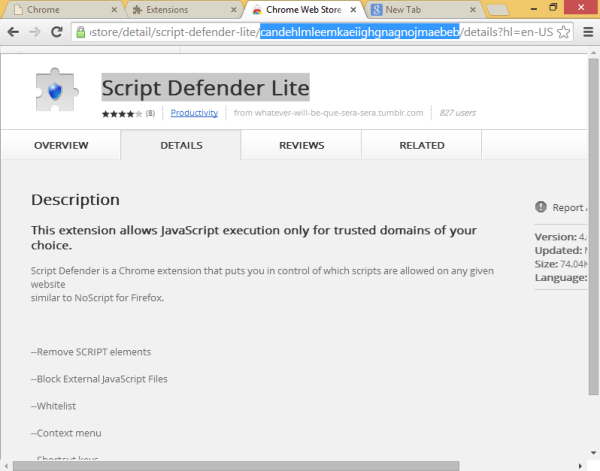
- Nyní zadejte do prohlížeče Chrome následující adresu URL:
https://clients2.google.com/service/update2/crx?response=redirect&x=id%3D THE_EXTENSION_IDENTIFIER % 26uc
V případě Script Defender Lite se odkaz stane následujícím po nahrazení identifikátoru rozšíření:https://clients2.google.com/service/update2/crx?response=redirect&x=id%3Dcandehlmleemkaeiighgnagnojmaebeb%26uc
- Stiskněte Enter. Chrome soubor CRX stáhne za vás.
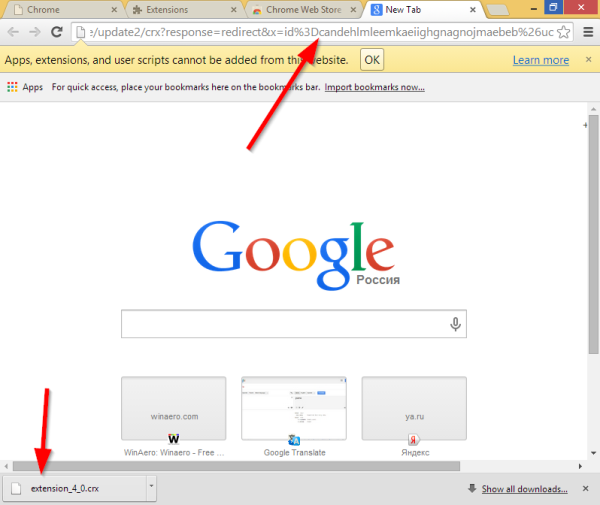
A je to. Nyní můžete soubor CRX použít k instalaci rozšíření offline do počítače nebo do jiného počítače.